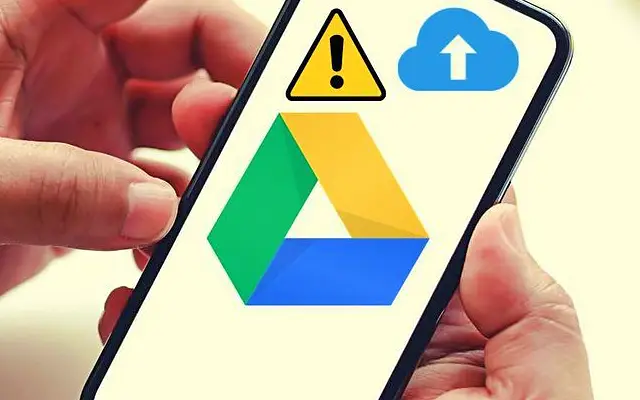Google 드라이브에 대한 대부분의 업로드는 데스크톱 클라이언트와 웹용 드라이브에서 수행됩니다. 그러나 때때로 휴대용 장치에 무언가를 업로드해야 할 필요성이 발생하며 분명히 일부 사용자는 그렇게 할 수 없었습니다. Android에서 Google 드라이브에 업로드할 수 없는 것 같다는 사용자의 신고가 있습니다.
아래에 안드로이드에서 구글 드라이브 업로드 안됨 현상을 고치는 방법을 공유하고 있습니다. 계속 스크롤하여 확인해보세요.
Google 드라이브 업로드가 안되는 이유
Google 드라이브 업로드가 실패하는 데는 몇 가지 이유가 있습니다.
- Google 측의 일시적인 서버 측 문제
- 새 파일을 저장할 저장 공간이 부족
- 네트워크 문제 또는 모바일 데이터 사용 권한 부족
- 앱 데이터 손상
- 간단한 재부팅으로 해결할 수 있는 시스템 결함
이러한 문제를 해결하려면 Android를 다시 시작하고 Google 드라이브를 강제로 중지하거나, 새 파일을 저장할 공간을 확보하거나, 네트워크를 확인하거나, 앱을 다시 설치하세요.
1. Android를 다시 시작하고 Google 드라이브를 강제 종료하기
대부분의 시스템 결함은 간단한 재시작으로 해결할 수 있습니다. 그래도 안되면 구글 드라이브를 강제종료하고 파일을 다시 업로드해보세요. 앱 또는 시스템 설정에서 캐시를 지울 수도 있습니다.
Android에서 Google 드라이브를 강제로 중지하는 방법은 다음과 같습니다.
- 설정 을 엽니다.
- 앱 을 탭 합니다.
- 드라이브 를 엽니다.
- 저장소 를 누르고 캐시 를 지웁니다.
- 강제 종료 를 탭 합니다.
- Google 드라이브를 열고 앱에서 직접 파일을 다시 업로드해 보세요. + 아이콘을 탭하고 로컬 저장소에서 파일을 선택합니다.
2. 저장 공간이 충분한지 확인하기
이것은 말할 필요도 없지만 저장 공간은 곧 채워지는 경향이 있습니다. 따라서 파일을 업로드하기 전에 저장 공간을 확보하십시오. 매월 몇 달러를 지출하고 스토리지 업그레이드를 받고 싶지 않다면 일부 파일을 삭제할 수 있습니다. Google 드라이브 스토리지는 Google 포토, Gmail 및 드라이브 간에 공유되며 매우 빠르게 채워질 수 있습니다.
휴지통을 비우거나 Google 포토에서 대용량 동영상 파일을 삭제하면 Google 드라이브에서 일부 데이터를 지울 수 있습니다. 멀티미디어 파일이 많은 경우 15GB는 실제로 많은 것이 아닙니다. 또한 다른 Google 계정을 만들어 추가하고 추가로 15GB의 무료 저장 공간을 얻을 수 있습니다.
3. 네트워크 확인하기
Google 드라이브에 업로드할 수 없는 또 다른 분명한 이유입니다. 안정적인 Wi-Fi 네트워크에 연결되어 있는지 확인하고 모바일 데이터를 사용하는 경우 Wi-Fi에 대한 업로드 및 다운로드를 제한하는 데이터 사용 설정이 비활성화되어 있는지 확인하십시오. 인터넷 연결이 끊어진 경우 일반적으로 연결을 끊고 라우터와 Android를 다시 시작한 다음 다시 연결하여 문제를 해결할 수 있습니다.
Google 드라이브 설정에서 데이터 사용 옵션을 비활성화하는 방법은 다음과 같습니다.
- Google 드라이브 를 엽니다.
- 왼쪽 상단 모서리 에 있는 햄버거 메뉴 를 탭하고 설정 을 엽니다.
- 맨 아래로 스크롤 하여 “Wi-Fi를 통해서만 파일 전송” 옵션 을 비활성화 합니다.
- 메시지가 표시되면 확인 합니다.
4. Google 드라이브에서 캐시된 데이터 지우기 또는 업데이트 제거하기
이전 단계가 실패하고 네트워크 및 스토리지 공간이 이 문제의 원인이 아님을 확인할 수 있는 경우 계속 진행할 수 있습니다. Google 드라이브에서 로컬에 저장된 모든 데이터를 삭제하거나 앱을 다시 설치하는 것이 좋습니다(드라이브가 시스템 앱인 경우 업데이트 제거).
Android의 Google 드라이브에서 캐시된 데이터를 지우는 방법은 다음과 같습니다.
- 설정 을 엽니다.
- 앱 을 탭 합니다.
- 드라이브 를 엽니다.
- 저장소 를 탭 합니다.
- 데이터를 지우고 장치 를 다시 시작 하십시오.
- Google 드라이브를 열고 파일을 다시 업로드해 보세요.
그래도 Google 드라이브에 파일을 업로드할 수 없다면 Play 스토어에서 Google 드라이브를 다시 설치해 보세요. Play 스토어를 열고 Google 드라이브를 찾아 확장한 다음 제거를 누릅니다. 그런 다음 앱을 설치하거나 업데이트하기만 하면 됩니다.
5. 웹에서 Google 드라이브 사용하기
마지막으로 생각나는 유일한 것은 Chrome(또는 다른 브라우저)에서 데스크톱 사이트 기능을 사용하고 웹의 드라이브에 파일을 업로드해 보는 것입니다. 이것이 작동한다는 보장은 없지만 실행 가능한 옵션입니다. 사용하려면 Chrome을 열고 점 3개 메뉴를 탭하세요. 데스크톱 사이트 상자를 선택한 다음 Google 드라이브 로 이동합니다.
또한 이것은 일시적인 서버 측 문제일 수 있으므로 잠시 기다려 보는 것이 좋습니다.
이렇게 안드로이드에서 구글 드라이브 업로드 안됨 현상을 수정하는 방법을 살펴봤습니다. 이 정보가 문제를 해결하는 데 도움이 되었기를 바랍니다.